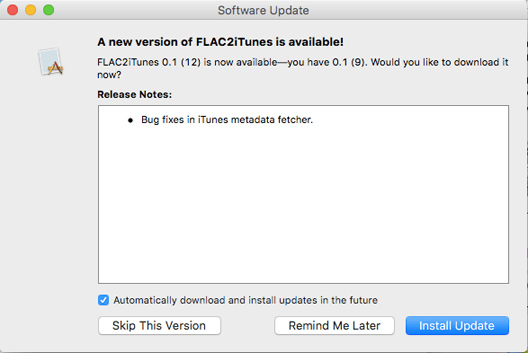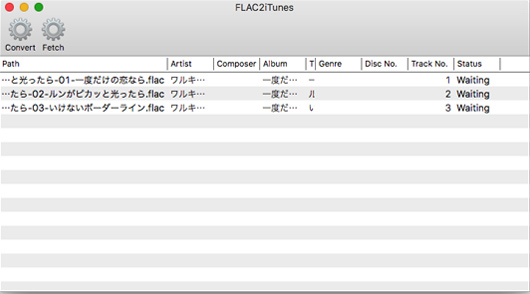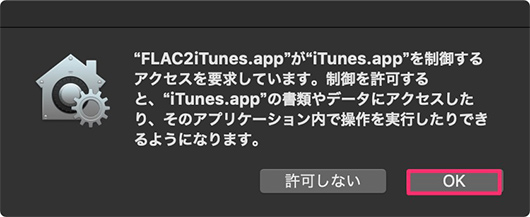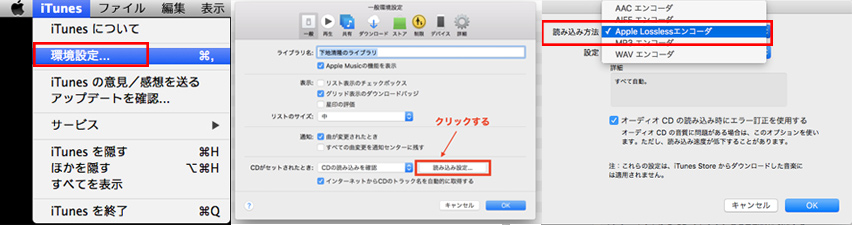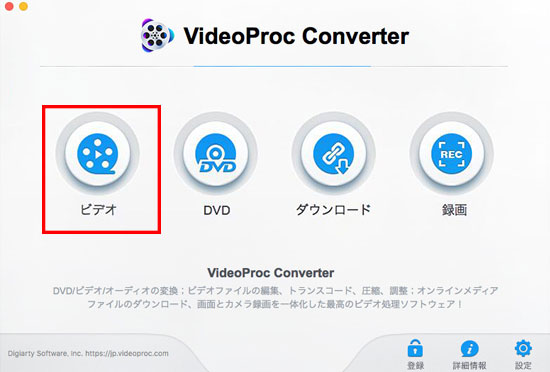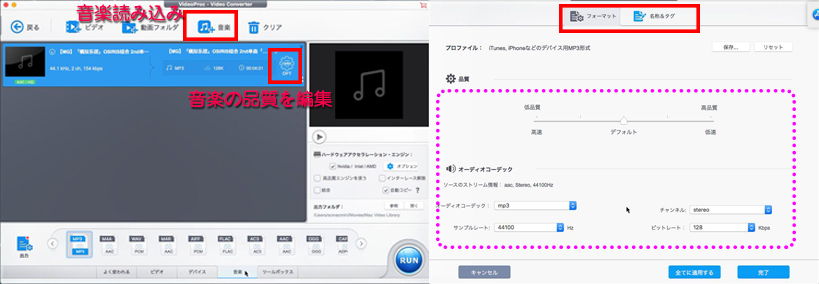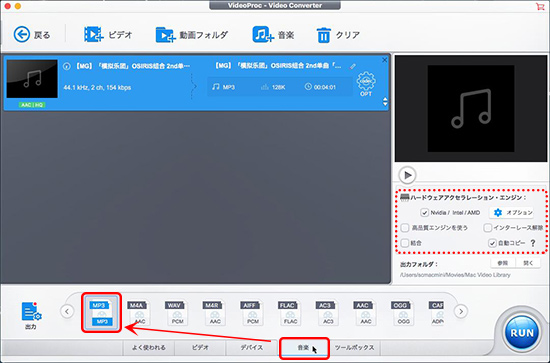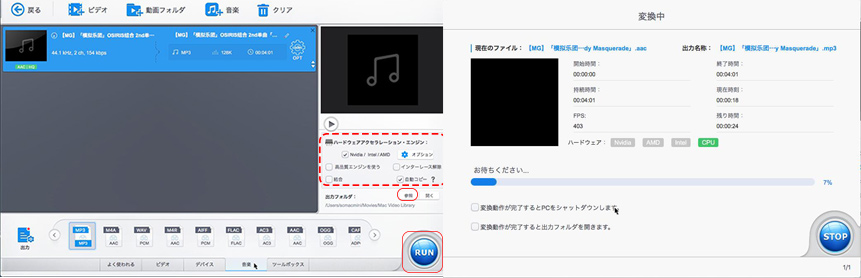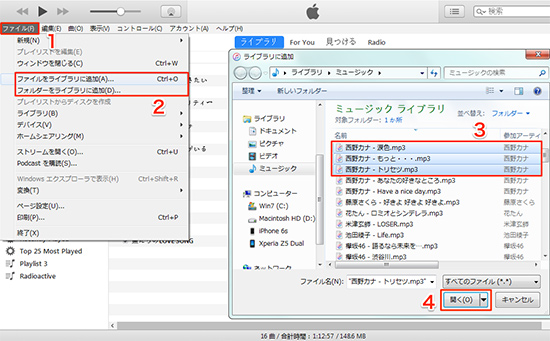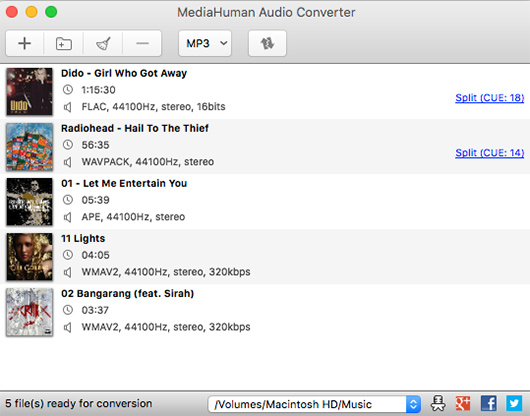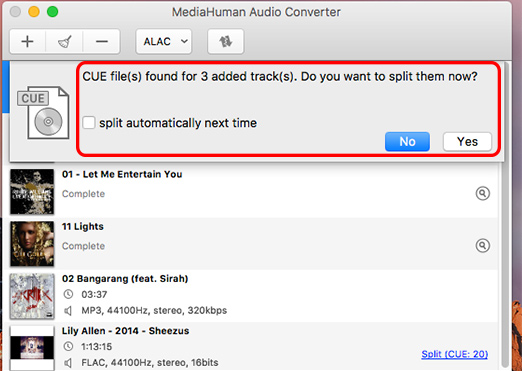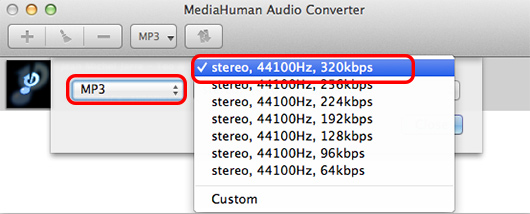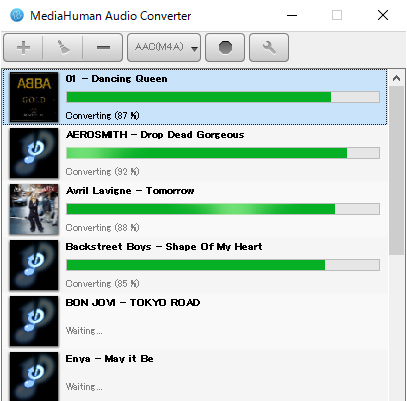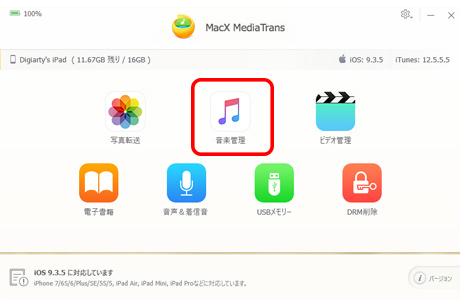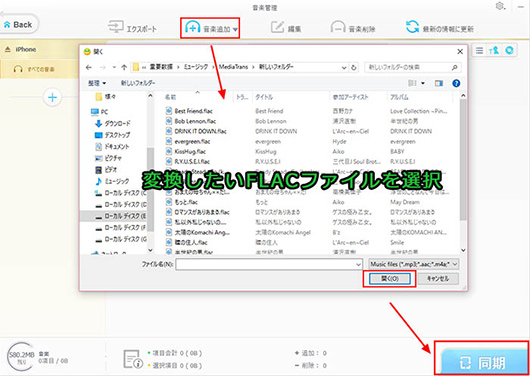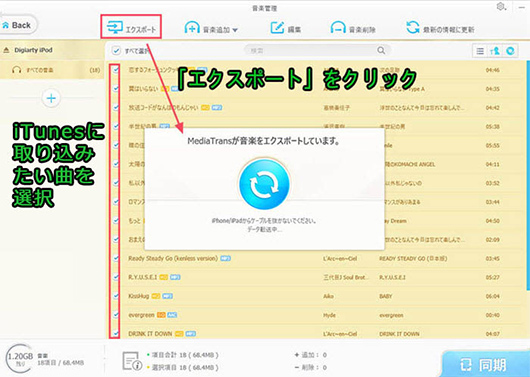“ハイレゾ音源FlacをiTunesに取り込みたい。調べてみると、Macだと可能で、Windowsだと不可能なのだろうか。WindowsでもFlac音楽ファイルをiTunesで再生できるソフトはないだろうか。どうすれば音質劣化なしで変換できるだろうか。”と悩んでいる人も多くいるだろう。
flac itunes変換方法に悩んでいる人も、新しいMacコンピューターを買うことができないだろうから、急用ができた時にはWindowsでFlacファイルをiTunesで聴けるツールを探すのも一つの方法。
今回では、( Windows/Mac)音質劣化なしでFlac音楽ファイルをiTunesに取り込み、iTunesで再生する方法をご紹介する。
-
- 1. Flac iTunes取り込みできない原因
- 1.1 Flac音楽ファイルとは
- 1.2 iTunesでサポートされるオーディオフォーマット
- 2. 音質劣化なしでFlac音楽ファイルをiTunesに入れる方法
- 2.1 (Macの場合)flac itunes変換方法(操作手順付き)
- 2.2 (Windowsの場合)flac itunes変換方法(操作手順付き)